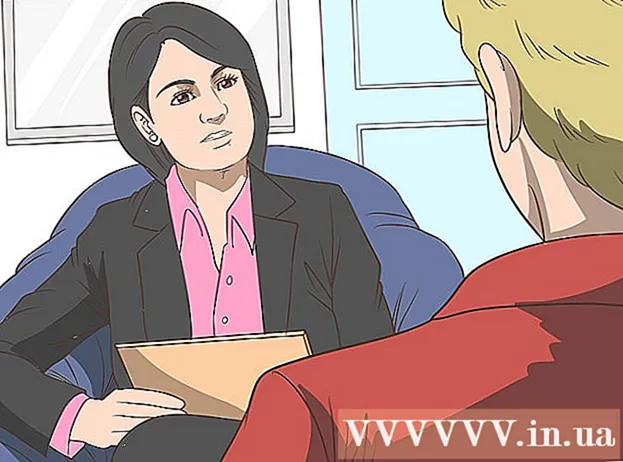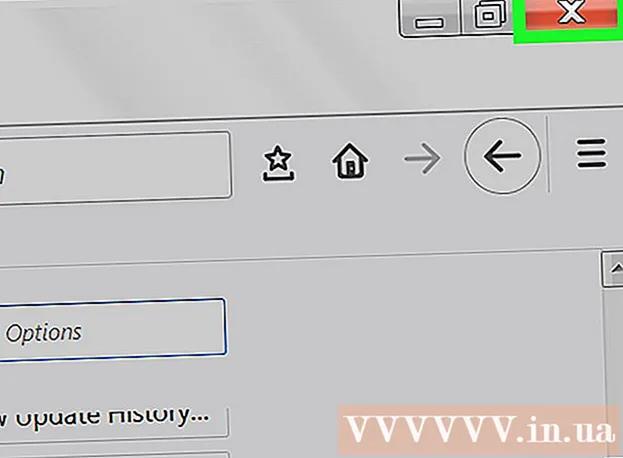Sadržaj
Ovaj vam članak pokazuje kako instalirati najnoviju verziju Apple operativnog sustava za iPhone, iPad ili iPod Touch.
Koraci
Metoda 1 od 2: trenutna ažuriranja na uređaju (putem bežične mrežne veze)
Postavke. To je siva aplikacija s ikonom zupčanika koja se obično prikazuje na početnom zaslonu.
Općenito (Općenito).

Dodir Ažuriranje softvera (Ažuriranje softvera) na vrhu izbornika.
Dodir Preuzmite i instalirajte (Preuzmi i instaliraj) ili Sada instalirati (Sada instalirati). Ako je softver za ažuriranje preuzet, ispod opisa ažuriranja pojavit će se gumb Instaliraj sada.
- Morat ćete prihvatiti pravne sporazume da biste mogli preuzeti ažuriranje.

Unesite lozinku kada se to zatraži. Unesite šifru kojom otključavate telefon.- Vaš će se telefon ponovo pokrenuti i započet će ažuriranje.
- U nekim slučajevima možda ćete morati ponovo postaviti telefon, ali ne brinite jer su vaše aplikacije i podaci sačuvani.
Metoda 2 od 2: Koristite iTunes

Spojite uređaj na računalo. Morate upotrijebiti USB kabel koji ste dobili s uređajem.- Dodirnite Pouzdanje na zaslonu uređaja ako se to zatraži nakon povezivanja.

Chiara Corsaro
Generalna direktorica MacVolksa Chiara Corsaro je Apple certificirana generalna direktorica i tehničarka Mac i iOS koja radi za macVolks, Appleov ovlašteni pružatelj usluga na području zaljeva San Francisco. macVolks je osnovan 1990. godine, ima A + certifikat od strane Vijeća za poslovnu inovaciju (BBB) i član je Apple Consulting Network (ACN).
Chiara Corsaro
Generalni direktor macVolksaNapravite sigurnosnu kopiju iPhonea na iTunes prije preuzimanja važnih ažuriranja. Na taj se način možete vratiti na stari operativni sustav, kao što je iOS 12, ako vam se novi operativni sustav poput iOS 13 ne sviđa.
Otvorite iTunes. Učinite to ako se iTunes ne otvori automatski nakon što se uređaj poveže.
Kliknite ikonu uređaja na traci izbornika na vrhu prozora. Ikonu biste trebali vidjeti nakon nekoliko sekundi.
Klik Natrag natrag (Natrag odmah). Prije ažuriranja, bolje je napraviti sigurnosnu kopiju za svaki slučaj. To traje samo 1-2 minute i omogućuje vam oporavak podataka vašeg iOS uređaja ako se tijekom postupka ažuriranja dogodi pogreška.

Chiara Corsaro
Generalna direktorica MacVolksa Chiara Corsaro je Apple certificirana generalna direktorica i tehničarka Mac i iOS koja radi za macVolks, Appleov ovlašteni pružatelj usluga na području zaljeva San Francisco. macVolks je osnovan 1990. godine, ima A + certifikat od strane Vijeća za poslovnu inovaciju (BBB) i član je Apple Consulting Network (ACN).
Chiara Corsaro
Generalni direktor macVolksaUključite iCloud nakon izrade sigurnosne kopije telefona na iTunes. To se možda ne čini potrebnim, ali nakon izrade sigurnosne kopije iPhonea na iTunesu morate prijeći na postavke telefona, odabrati postavke iClouda i uključiti automatsko sigurnosno kopiranje iClouda. Na taj će način vaš telefon i dalje imati sigurnosne kopije, čak i ako to već neko vrijeme niste radili putem iTunesa.
Klik Provjerite ima li ažuriranja (Provjerite ima li ažuriranja). Nakon odabira iOS uređaja trebali biste vidjeti stranicu Sažetak.
- Automatska ažuriranja dobit ćete ako otvorite iTunes nakon što povežete uređaj. Ako je uređaj ažuriran, pojavit će se zaslon s porukom.
Klik Preuzmite i ažurirajte (Preuzmi i ažuriraj). Ovo je preuzimanje ažuriranja na računalo i instaliranje ažuriranja na vaš iOS uređaj. Potrajat će neko vrijeme i napredak ažuriranja možete pratiti na zaslonu uređaja.
Instalirajte uređaj. Nakon što instalirate ažuriranu verziju na svoj iPhone, iPad ili iPod, morat ćete dovršiti postupak unosom lozinke ili prijavom s Apple ID-om.
- Ako je uređaj instalirao važna ažuriranja, primit ćete opće informacije o promjenama.
Što trebaš
- Apple uređaj (iPhone, iPad ili iPod Touch)